Obs!: Denne artikkelen er ikke relevant lenger og vil snart bli fjernet. Vi fjerner koblinger vi vet om for å forhindre problemer med feilmeldingen «Siden ble ikke funnet». Hvis du har opprettet koblinger til denne siden, bør du fjerne dem, slik at vi sammen bidrar til å holde orden på nettet.
Du trenger ikke å forlate Word for å kontakte andre som kommenterer et Word 2013-dokument. Send e-post, anrop, skriv direktemeldinger eller starte en videosamtale direkte fra kommentaren, eller åpne et kontaktkort for flere kontaktmetoder.
-
Hold markøren over bildet av personen i kommentaren. Det vises et popup-vindu som viser om vedkommende er tilgjengelig og kontaktmetoder.
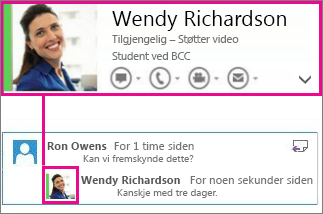
-
Klikk ikonet for telefon, direktemeldinger, e-post eller video i popup-vinduet for å kontakte vedkommende umiddelbart.
Obs!: Disse alternativene fungerer hvis du og kommentatoren er logget på med en Microsoft- eller Active Directory-konto.
Åpne kontaktkortet for flere kontaktmetoder
Dobbeltklikk bildet i en kommentar for å åpne kontaktkortet til personen.
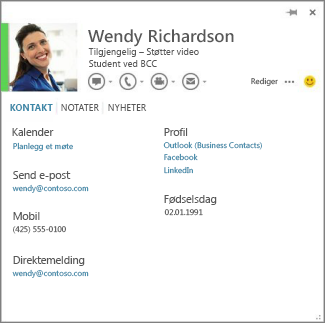
I tillegg til de samme hurtige kontaktmetodene (direktemeldinger, bilde, video og e-post) inneholder kontaktkortet tidsplandetaljer, telefonnumre, e-postadresser, kontoradresse, firmanavn, arbeidsgiver, arbeidstaker og mer.
Tips!: Kontaktkort er ikke begrenset til Word. Uansett hvor du ser bildet av en person i et Office 2013-program, kan du holde markøren over for å vise et popup-vindu eller dobbeltklikke det for å åpne kontaktkortet.
Hvis du vil lære mer om hvordan du kommenterer i Word, kan du se Svare på merknader i et dokument og Spore endringer.










